Guest Post Gustavo
Como criar uma planilha no google docs
E se você é iniciante no ramo do marketing ou tem objetivos de trabalhar com a internet, realmente vale a pena aprender a usar o Planilhas Google corretamente. Este tutorial irá ajudá-lo a fazer a transição de novato para ninja em pouco tempo!
Se você é novo no Google Planilhas, recomendo que comece no início deste artigo.
O que é o Planilhas Google?
O Planilhas Google é um aplicativo de planilha gratuito baseado em nuvem. Isso significa que você o abre na janela do navegador como uma página da Web comum, mas tem toda a funcionalidade de um aplicativo de planilha completo para fazer uma análise de dados poderosa. Realmente é o melhor dos dois mundos.
Qual a diferença para o Excel?
Sem dúvida, você já ouviu falar do Microsoft Excel, o peso-pesado há muito estabelecido no mundo das planilhas. É um software incrivelmente poderoso e versátil, usado por aproximadamente 750 milhões de pessoas usam o Google docs para editar planilhas online.
Por que usar o Planilhas Google?
Como é isso para iniciantes:
- É grátis!
- É colaborativo, para que todas as equipes possam ver e trabalhar com a mesma planilha em tempo real.
- Ele tem recursos suficientes para fazer análises complexas.
** O conceito fundamental de planilhas: **
A coluna E e a linha 10 se cruzam em uma célula e apenas em uma célula. Assim, podemos combinar a letra da coluna e o número da linha para criar uma referência única para esta célula, E10. Agora, quando queremos fazer referência a esta célula, por exemplo, para acessar dados nesta célula, usamos o endereço E10 para fazer isso.
Inserindo, selecionando, excluindo e movendo dados
Agora a diversão realmente começa! Vamos começar a usar esta nova folha em branco que criamos.
Clique na célula A1 (que é a interseção da coluna A com a linha 1, a célula no canto superior esquerdo da planilha) e você verá uma caixa azul ao redor da célula, para indicar que ela está destacada:

Dica profissional: se você quiser adicionar mais de uma coluna, há um truque para fazer isso de uma só vez. Por exemplo, digamos que você queira adicionar três novas colunas ao lado direito da sua planilha, comece destacando as três últimas colunas que já estão lá, clique com o botão direito do mouse e escolha inserir novas colunas. Em seguida, ele inserirá três novas colunas para você!
Limite de dados: Por fim, lembre-se de que cada Planilha Google é limitada a 10 milhões de células, o que parece muito, mas logo se enche. De qualquer forma, você verá que o Planilhas diminui consideravelmente antes de atingir esse limite. A maioria das pessoas relata uma ligeira desaceleração com dezenas de milhares de linhas de dados e fórmulas e modelos complexos.
Separando dados com o recurso Texto em colunas
Vamos supor que você trabalha para um e-commerce e quer criar uma planilha de possíveis clientes para comprar vibradores online. Como vamos fazer isso?
Bem, é claro, como tudo em planilhas, existem muitas maneiras, mas deixe-me mostrar a mais fácil, usando o recurso Texto para Colunas.
De volta à nossa tabela básica, crie uma nova coluna à direita de Nome antes da coluna Tier, ou seja, crie uma nova coluna B em branco. Destaque os quatro nomes e clique: Dados > Dividir texto em colunas…
O google docs serve para você editar, calcular, registrar dados bancários com segurança… E também compartilhar com outras pessoas que podem virar editor ou somente visualizar suas edições e notas.

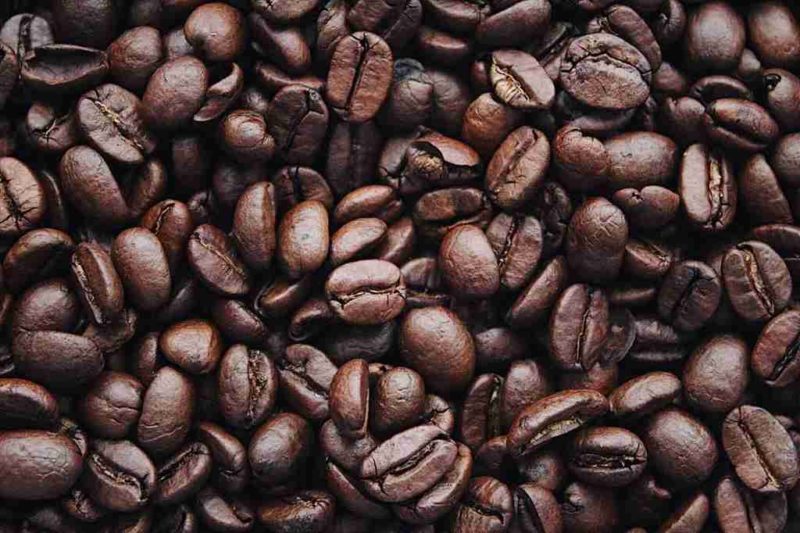



Seja o primeiro a comentar!